Tu veux changer FLV en AVI, mais vous ne savez pas quel outil utiliser. Lorsque vous effectuez des recherches en ligne, les options sont si nombreuses qu'il peut être difficile de choisir le bon. Pour vous simplifier la tâche, nous avons sélectionné les meilleurs outils. Ces outils sont faciles à utiliser et sont accompagnés d'étapes à suivre. Faites défiler la page, choisissez celui qui vous convient et commencez à convertir !
Partie 1 : Comment convertir FLV en AVI sous Windows/Mac
Vous pouvez rapidement convertir FLV en AVI en un seul clic, grâce au AVAide Convertisseur vidéoCe programme fonctionne parfaitement sur Windows et Mac ; vous n'avez donc aucun souci à vous faire concernant votre ordinateur. Il ne se contente pas de convertir des fichiers FLV en AVI. Il prend également en charge divers autres formats, notamment MP4, MOV, MKV, WMV, etc.
Vous pouvez même convertir plusieurs vidéos simultanément grâce à sa fonction de conversion par lots. C'est rapide, simple et vous fait gagner un temps précieux. Si vous recherchez un outil simple et performant, AVAide Video Converter est fait pour vous.
- Prend en charge plus de 300 formats de fichiers.
- Convertit les vidéos 120 fois plus rapidement pour des résultats rapides.
- Coupez, faites pivoter, recadrez et ajoutez des filtres à vos vidéos.
- Offre de nombreux outils pour l'édition vidéo, audio et image.
Fiez-vous au guide présenté pour savoir comment convertir FLV en AVI à l'aide d'AVAide Video Converter :
Étape 1Après avoir installé AVAide Video Converter, ouvrez-le. Cliquez sur Ajouter des fichiers en haut ou appuyez sur le gros bouton + au centre. Sélectionnez ensuite vos fichiers FLV. Vous pouvez en ajouter un ou plusieurs. La conversion par lots est prise en charge, ce qui vous permet de traiter plusieurs fichiers simultanément.

Étape 2Souhaitez-vous revoir ou modifier les vidéos ? Cliquez sur le bouton Vignette pour prévisualiser. Si vous devez rogner ou couper, cliquez sur le bouton Ciseaux bouton. Pour plus d'options d'édition, telles que les filtres ou la rotation, appuyez sur le bouton Baguette magique Vous pouvez également ajouter de l'audio ou des sous-titres si vous le souhaitez. N'oubliez pas d'appuyer sur d'accord en bas à droite pour confirmer vos modifications.
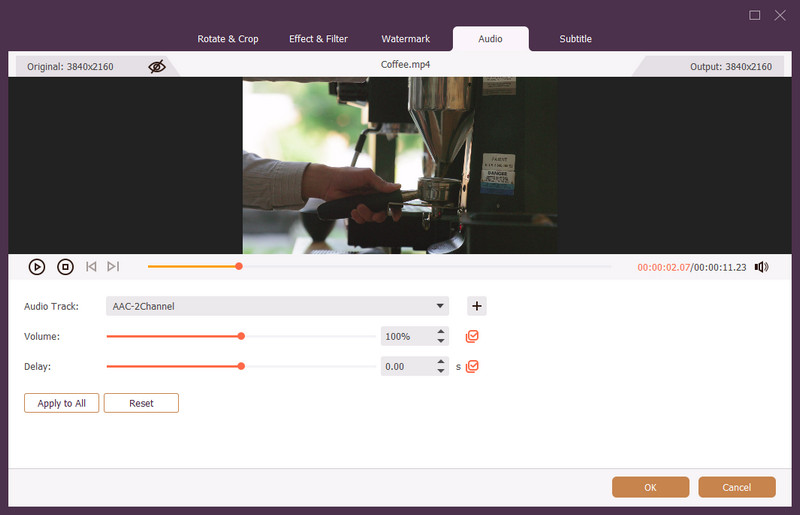
Étape 3Continuons avec la sélection de votre sortie format. Accédez au menu déroulant Format. Sous Vidéo section, sélectionnez AVI.

Étape 4Si vous souhaitez affiner les paramètres de sortie, vous pouvez le faire en ouvrant le Profil personnalisé Vous pouvez modifier l'encodeur, la fréquence d'images, la résolution et le débit binaire de la vidéo, ainsi que l'encodeur, la fréquence d'échantillonnage, le canal et le débit binaire de l'audio. Une fois terminé, cliquez sur le bouton Créer un nouveau bouton pour appliquer les modifications.
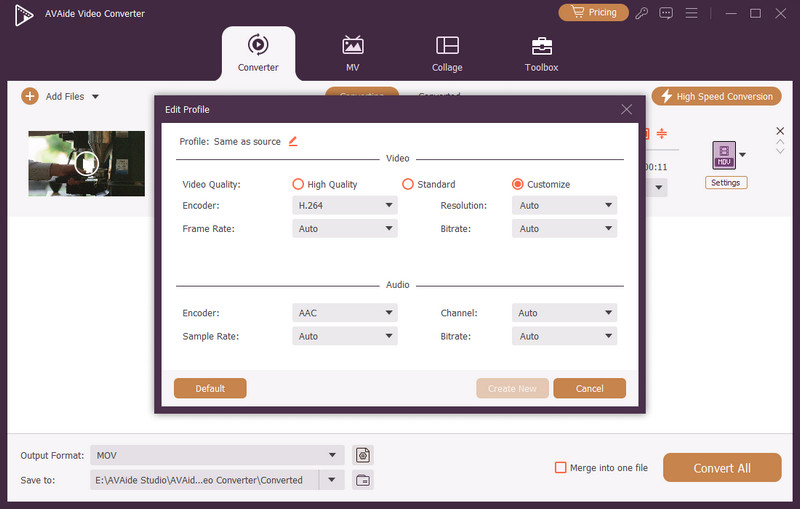
Étape 5Lorsque vous êtes prêt, appuyez sur le bouton Tout convertir Bouton. AVAide Video Converter lance la conversion FLV en AVI. Veuillez patienter quelques secondes ou minutes pour que votre fichier converti soit prêt.

Conseil bonus : AVAide Video Converter ne se limite pas à la conversion de formats vidéo. Il vous permet également de améliorer la qualité vidéoVous pouvez améliorer la qualité en augmentant la résolution, en supprimant le bruit vidéo et en corrigeant les tremblements. Vos vidéos anciennes ou de mauvaise qualité seront ainsi plus nettes et plus fluides.
Partie 2 : Comment convertir FLV en AVI gratuitement en ligne
Vous ne souhaitez peut-être rien installer. Nous comprenons. C'est pourquoi les outils en ligne sont un excellent choix. Ils fonctionnent sur la plupart des navigateurs et sont utilisables à tout moment. Vous trouverez ci-dessous trois méthodes différentes pour convertir FLV en AVI à l'aide de convertisseurs en ligne gratuits.
1. Convertisseur vidéo en ligne
Si vous recherchez un outil compatible avec votre navigateur et une multitude de formats vidéo, celui-ci est fait pour vous. Il vous permet de convertir gratuitement des fichiers FLV en AVI. Aucune inscription n'est requise. Vous pouvez importer des fichiers jusqu'à 4 Go et convertir autant de fichiers que vous le souhaitez. Cependant, la vitesse dépend de votre connexion Internet. Ainsi, si votre connexion est rapide, les téléchargements et les transferts le seront également.
Étape 1Ouvrez votre navigateur Web et accédez à Online Video Converter.
Étape 2Cliquez sur Fichier ouvert ou déposez votre fichier FLV depuis Google Drive, Dropbox ou une URL.
Étape 3Sélectionnez avi sous le Vidéo onglet. Vous pouvez également modifier le Résolution pour HD 1080P, HD 720p, 480, etc.
Étape 4Une fois installé, cliquez sur Convertir pour démarrer le processus de conversion FLV en AVI.
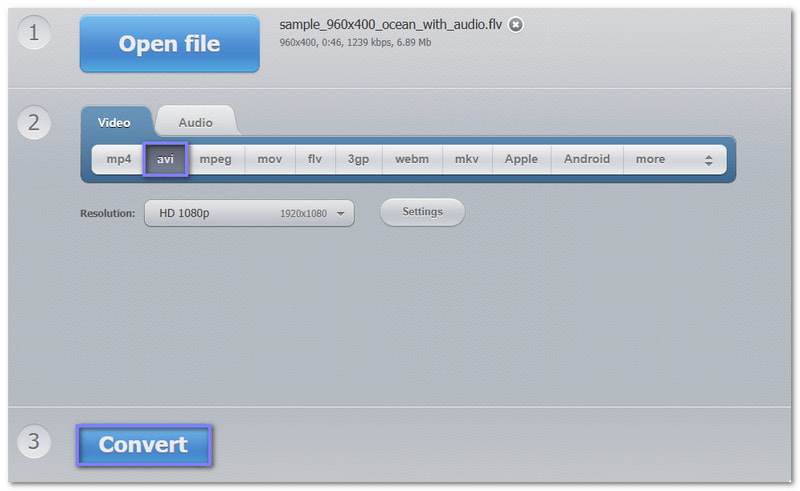
2. FreeConvert
FreeConvert est un autre convertisseur FLV vers AVI gratuit en ligne. Il vous permet de télécharger des fichiers jusqu'à 1 Go. Vous pouvez également ajuster certaines options avancées si vous le souhaitez. De plus, il est sécurisé et utilise le cryptage SSL. Il supprime même vos fichiers après quelques heures.
Étape 1Rendez-vous sur le site Web principal de FreeConvert - FLV to AVI Converter.
Étape 2Importez vos fichiers FLV en cliquant sur le + Choisissez des fichiers bouton.
Étape 3Une fois chargé, cliquez sur le Convertir bouton tout de suite, comme AVI est déjà défini comme format de sortie.
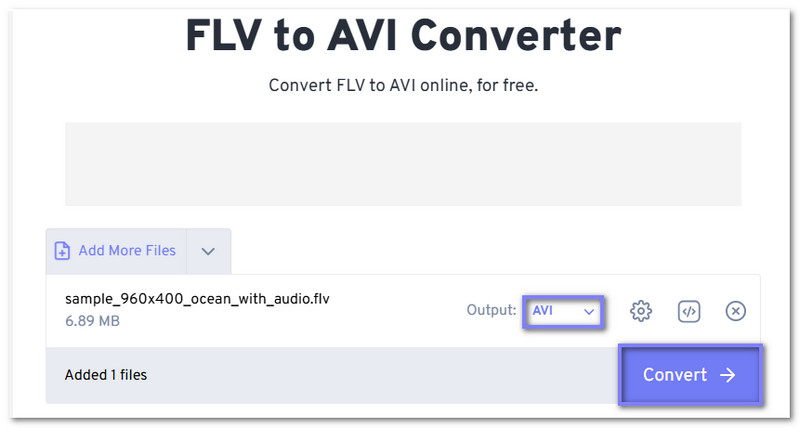
3. VEED.IO
VEED.IO ne se limite pas au montage vidéo ; c'est aussi un convertisseur FLV vers AVI gratuit. Il vous permet également d'ajuster vos paramètres vidéo avant la conversion, notamment l'augmentation de la résolution. changer le rapport hauteur/largeur, en ajustant la fréquence d'images, entre autres. Bien entendu, son utilisation est gratuite et fonctionne sur n'importe quel navigateur web.
Étape 1Accédez au site Web principal de VEED.IO - FLV vers AVI.
Étape 2Presse Choisissez le fichier FLV, ensuite Télécharger un fichier pour ajouter vos fichiers.
Étape 3Veuillez patienter pendant le chargement. Une fois terminé, comme vous pouvez le constater, AVI est déjà sélectionné comme votre sortie finale.
Étape 4Ce que vous devez faire maintenant est de cliquer Convertir pour obtenir votre nouveau fichier AVI.
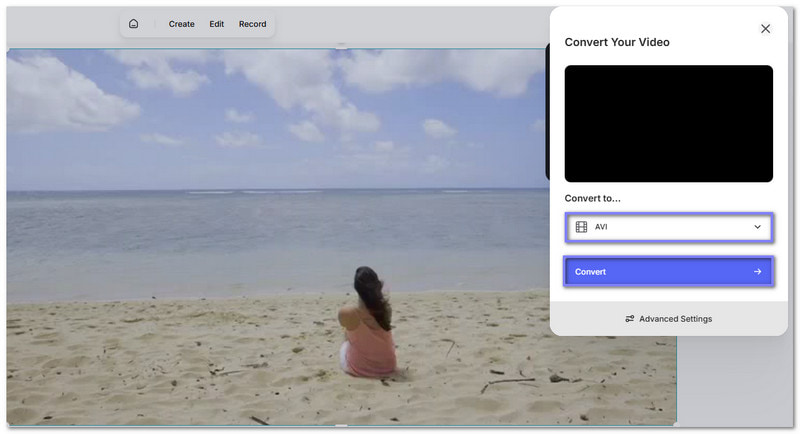
Partie 3 : Importance de la conversion de FLV en AVI
Tous les fichiers vidéo ne se valent pas. Certains fonctionnent mieux sur certains lecteurs ou appareils. Le format FLV est compact et adapté aux vidéos en ligne, mais il n'est pas toujours compatible avec tous les formats. Le format AVI, en revanche, est plus ancien, mais mieux accepté. C'est pourquoi convertir FLV en AVI peut s'avérer utile. Voici pourquoi c'est important :
• Toutes les applications et tous les appareils ne prennent pas en charge les fichiers FLV. Le format AVI est compatible avec une plus large gamme de lecteurs multimédias, de téléviseurs et de logiciels de montage. Si votre fichier FLV n'est pas lisible, le convertir en AVI est une bonne solution. Cela facilite l'ouverture et la lecture de votre vidéo.
• Certains éditeurs ne prennent pas en charge le format FLV. AVI est plus adapté au montage. Ainsi, si vous prévoyez de couper, de rogner ou d'ajouter des effets, AVI est le choix le plus sûr.
• Le format FLV est idéal pour le streaming, mais pas toujours pour une visualisation hors ligne. Le format AVI est compatible avec de nombreux lecteurs hors ligne, tels que VLC ou Windows Media Player. Ainsi, si vous souhaitez enregistrer votre vidéo et la lire ultérieurement, le format AVI est une meilleure option.
• Certains pensent que le format FLV est de moindre qualité. L'AVI offre un meilleur rendu audio et vidéo s'il est enregistré correctement. Convertir un fichier FLV en AVI avec le meilleur convertisseur FLV vers AVI, comme AVAide Video Converter, permet d'obtenir une vidéo encore plus nette.
• Le format AVI existe depuis des années et est toujours utilisé. Il est plus pérenne que le format FLV, aujourd'hui obsolète. Si vous prévoyez de conserver des vidéos pendant des années, le format AVI est une valeur sûre.
Convertir FLV en AVI ne se limite pas à modifier le fichier. Il s'agit de rendre la vidéo plus exploitable. Cela simplifie la lecture, le partage, le montage et l'enregistrement.
Comment s'est passée votre expérience de changement de FLV vers AVILequel vous a le mieux convenu ? Était-ce facile ? Quel convertisseur offre le plus de fonctionnalités dont vous avez besoin ? Nous voulons le savoir !
Si vous voulez quelque chose qui fonctionne à la fois sur Windows et Mac, qui vous permet d'éditer, de convertir en masse et même d'améliorer la qualité de votre vidéo, alors AVAide Convertisseur vidéo ça vaut le coup d'essayer.
Votre boîte à outils vidéo complète prenant en charge plus de 350 formats pour une conversion en qualité sans perte.



 Téléchargement sécurisé
Téléchargement sécurisé


